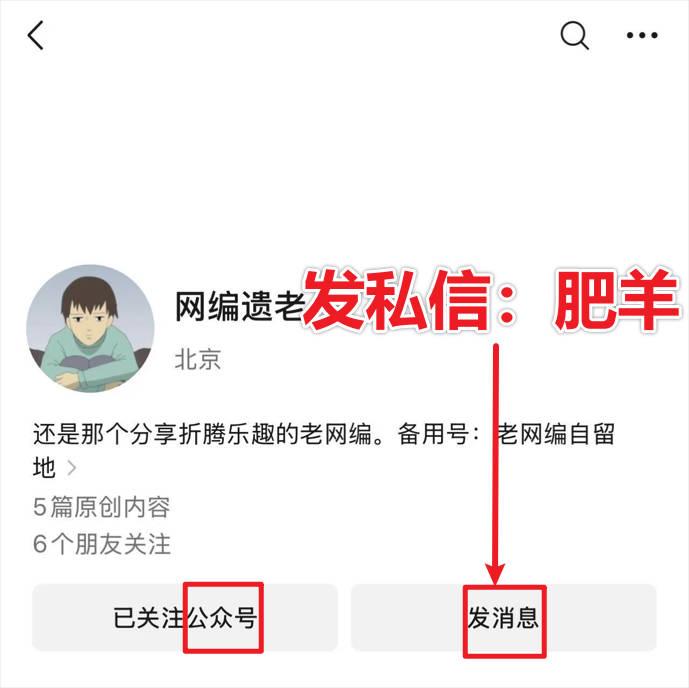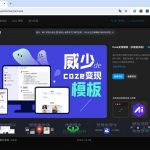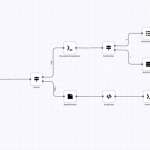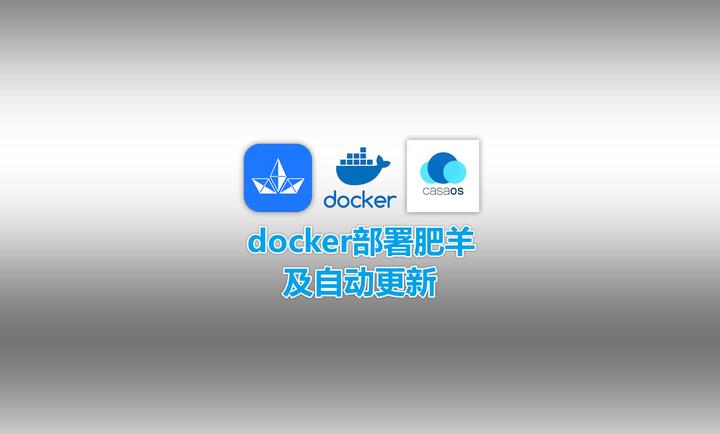
注意:本文只是一次咸鱼垃圾佬折腾过程记录,具体实现路径是用著名矿渣、咸鱼上30元刷好casaos的网心云为硬件基础,使用ssh命令进行肥羊allinone的docker部署,实现观看高青电试直波的需求。
肥羊allinone是一个非常、非常有名的电试项目,其结目的清吸度和速度非常优秀,影响力巨大。目前支持以doker形式部署在各种nas类系统上。
和以前折腾ipv6写的内容一样,这又是一篇从自己到处搜索找资料、实操折腾、再梳理记录折腾过程,花费巨大心力和时间的内容;最近更新频率上不去也主要是这个原因。然而again,我的确能从这种梳理记录本身获得快乐,也顾不上数据好不好看了,如果同时能给大家一点点帮助,那就更好了。
(从资料检索情况看,还没有一篇玩客云casaos部署肥羊的纯新手向的内容。由于没有明确思路指引,真的断断续续折腾了好几天。……)
(其实对于大多数朋友来说,直接使用现成的软件无疑是更方便的,也不要说自己部署就更稳定,实际上这种服务也随时会发生问题和变化。)
(本文主要是在SSH下使用命令行进行docker安装部署。不限于casaos的玩客云,你使用其他硬件或系统但同样采用SSH方式来部署docker服务的话,也会具有一定参考价值)
高手就请忽略吧,都是很基础的东西。
注意!需要梯子 ,和知名即时通讯软件小飞机✈️的账户,这是必要条件。
我这里只讲自己的基础操作,不涉及梯子和小飞机如何实现。
没有梯子和小飞机的不用试了,看看本号推的其他软件吧:
本文的word文档备份,及用到的天光云影等壳子软件已打包,
获取方法:发送私信 肥羊 即可获取(注意不是在知乎发!具体发送位置仔细看下图)
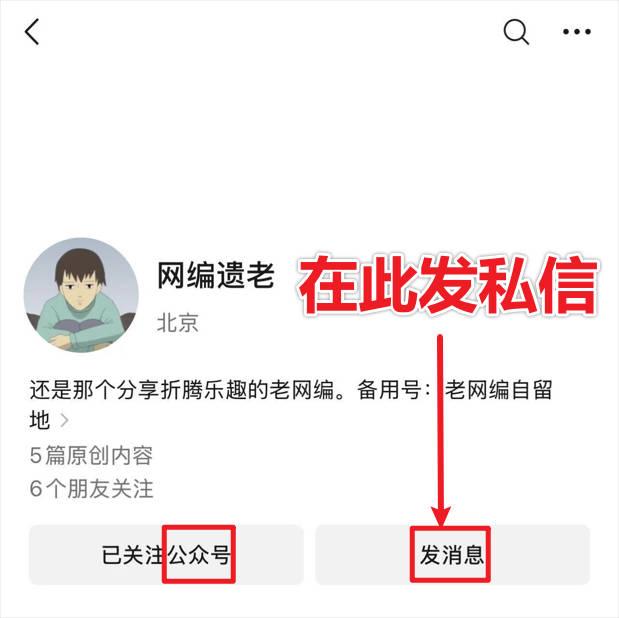
一、设备选择
很久没当过垃圾佬了,先说为啥选择玩客云。
虽然家里有一台极空间Z4 Pro的成品NAS,但在我手里并未物尽其用,只是堆了几个矿盘,给自己和家人用一下极空间官方的App的常用功能。
虚拟机和docker也完全懒得研究,就是跑个Alist方便从网盘里下载内容到硬盘。
考虑到极空间这个设备的成本较高,对大多数人缺乏参考性,
我现在的折腾思路是能不能帮助到更多的人,所以就一直在思考,
找一个综合权衡价格和折腾难度两个因素、成本最低的折腾docker方案来部署肥羊。
找了一圈就找到了玩客云。

玩客云是迅雷旗下的网心科技出品的私人云盘设备,公司跑路后变成享誉海内的著名矿渣,
32位的晶晨S805芯片,在眼下看性能局限很大,
但胜在便宜,30元左右搞定,而且市场保有率高,兼容很多高手玩家和社区维护的各类系统,拓展性极强,
可以刷openwrt、casaos、海纳思、一些电视盒子系统和游戏机系统等等,网上的玩法超级丰富。

1G内存+8G存储,千兆网口,hdmi和sd卡接口,双usb2.0。
跑不了64位程序,性能弱鸡、落伍,但能解决需求……
目前在闲鱼,玩客云的裸机30元以内可以拿下,但需要自己刷系统;我选择的刷好casaos系统的裸机不带电源是31元包邮。
(很多玩家会选择斐讯N1盒子,配置更高、适用场景更广泛、更经折腾,但以前市价50元左右还是不错的,现在成色很差的也要70元,超过我等垃圾佬预算了)
(Windows设备下使用docker desktop来安装docker也可以,但问题是电脑需要一直开机,并且这个客户端需要开启Win自带的Hyper-V虚拟机,据说会使得其他模拟器无法正常运行,这个不适合我的使用场景,暂时没有做更深入的研究,但有兴趣的可以装一下desktop的软件——同样发送私信 肥羊 即可获取,自己按照下边的流程安装试一试)
二、前期准备
casaos是国内一个团队研发的开源家用轻NAS系统,可以比较方便地安装使用docker。
我直接买的刷好casaos的玩客云成品,
虽然省去了前期折腾刷系统的功夫,
但由于众所周知的原因,现在docker拉取安装在国内不正常,需要先进行换源。
1.登录casaos后台
①到手之后第一件事,把玩客云用网线与家里的路由器连接,等待一会,等玩客云连上网之后,打开浏览器,输入你家路由器管理后台地址,登录路由器管理后台。
(一般是贴在路由器背后192.168.xx.xx的一串地址,用户名和路由器密码也在上面)
在路由器后台里,可以找到你家网络下连接的所有联网设备的本地ip地址,不同的路由器位置不一样,但一定都能找到。
网心云的名称叫onecloud,找到之后,复制网心云的ip地址(也是192.168.xx.xx的一串地址):
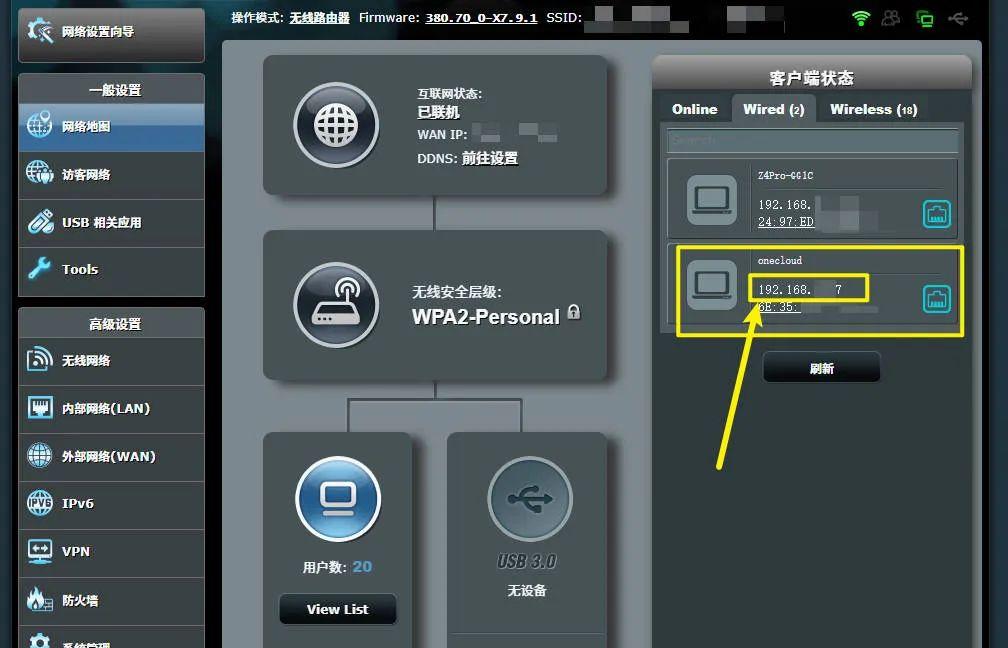
②浏览器输入该地址后打开,就进入了casaos界面:
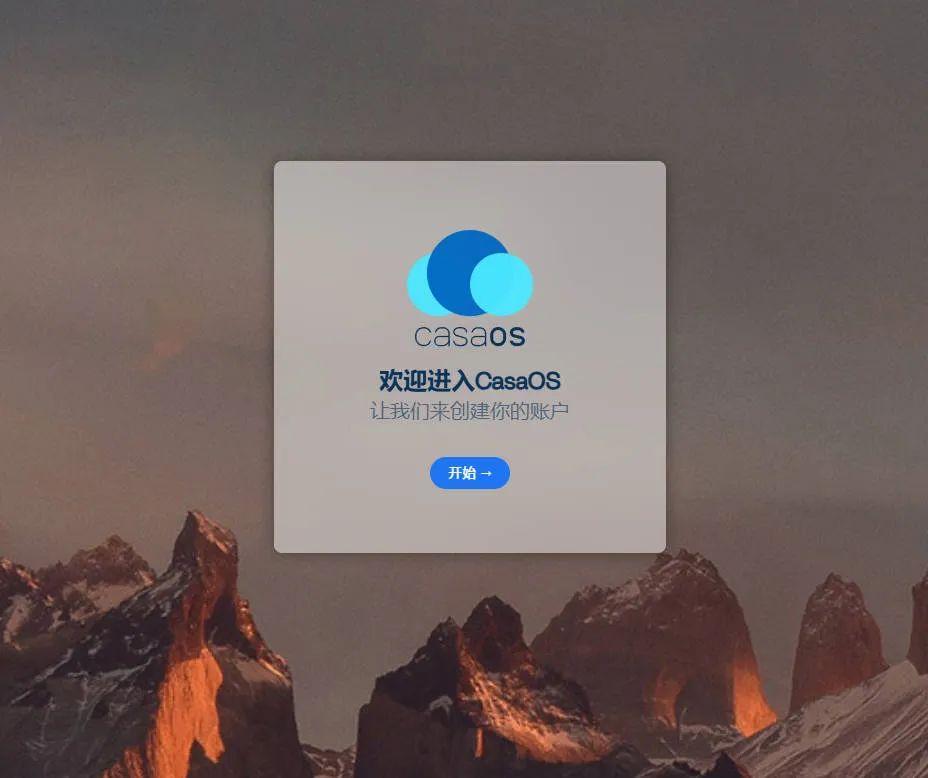
③因为是首次登录,需要注册账户。点击开始,自行设定用户名和密码后就进入了casaos后台:
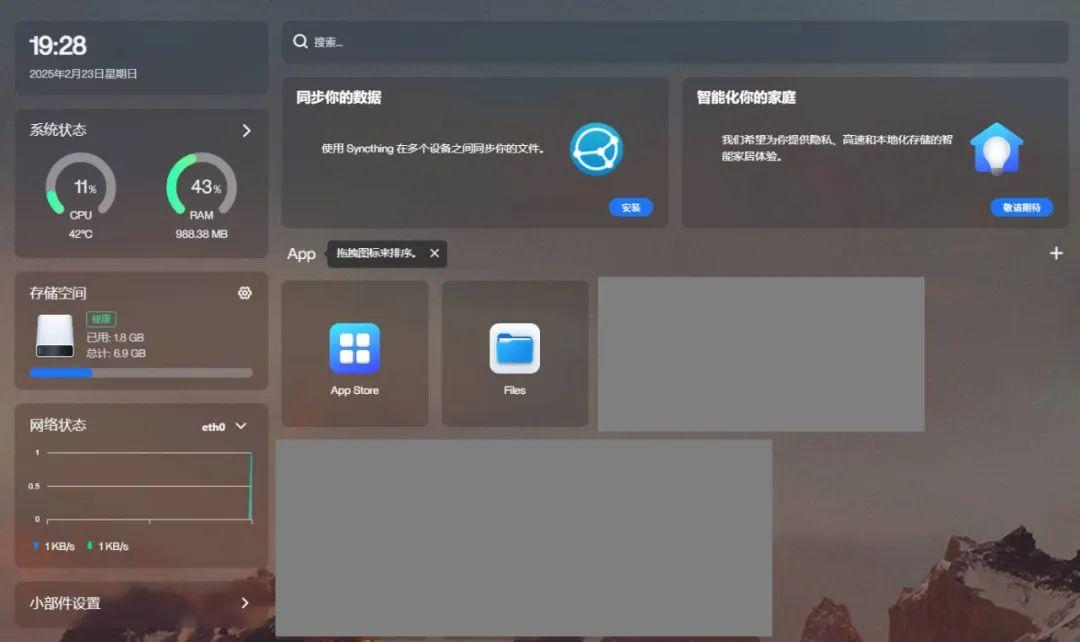
界面一目了然,非常简洁。里边所谓的AppStore,事实上就是docker,不过由于众所周知的原因,现在无法正常安装。不要着急,换源就可以了。
2.换源
①点击AppStore,进入应用中心,
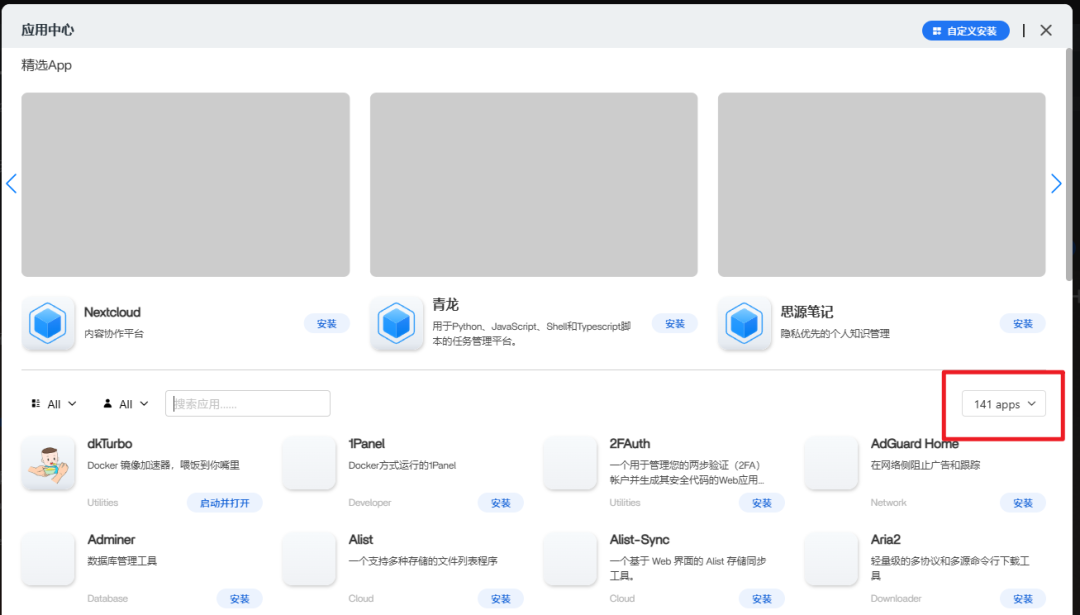
点击页面中部显示apps数量的筛选框-更多应用,
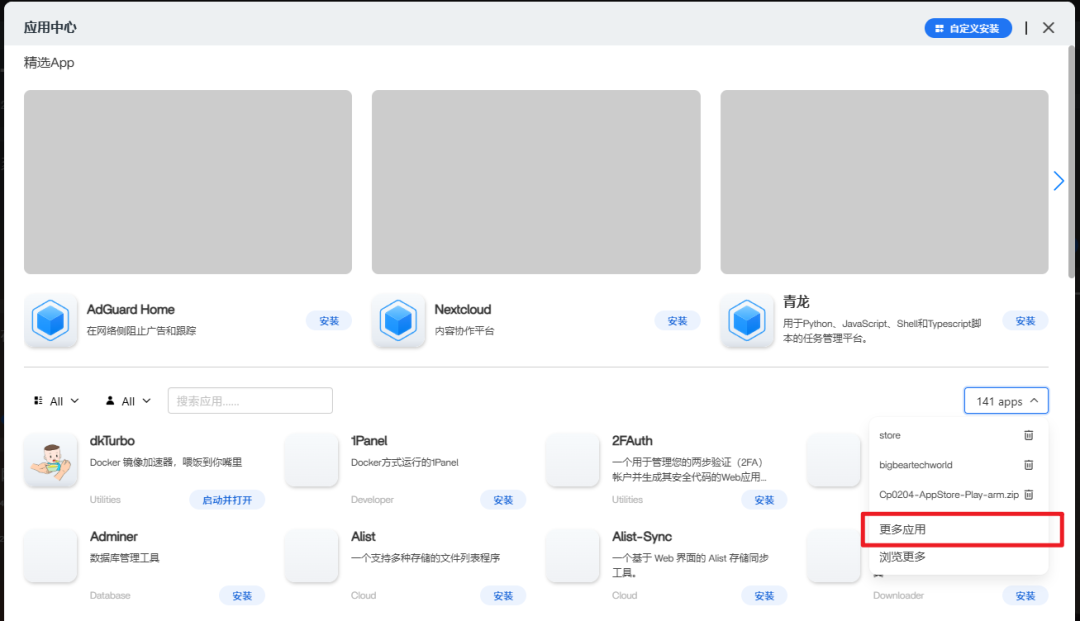
界面变成如下图所示,输入:
https://play.cuse.eu.org/Cp0204-AppStore-Play-arm.zip (这是玩客云等 armv7 设备的专用源)
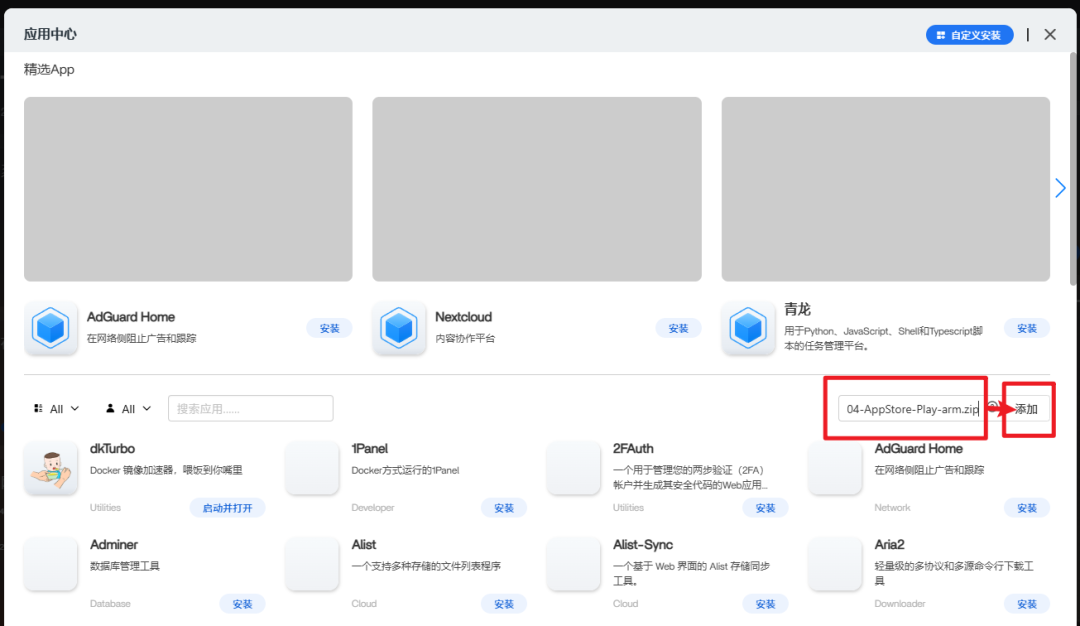
然后点添加。
②添加完之后,在应用中心里就可以通过搜索找到dkTurbo这个app了,安装即可(我已经安装了,这里显示的就是启动并打开)。
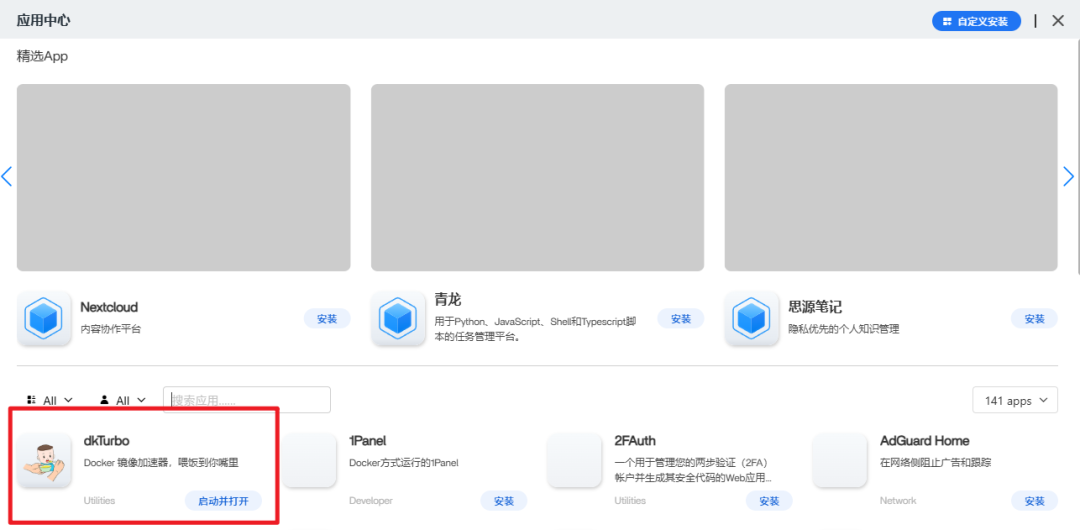
dkTurbo的作用如截图说明所示,安装后运行一次后,它会自动关闭,这之后你就可以自由地正常地使用命令行拉取docker镜像了,以后就不需要它了,你可以直接把dkTurbo删掉。
到此为止准备工作就完成了。
③非必要操作:casaos把对docker的管理定义为app store,缺失了许多基础管理功能。建议在store里安装Portainer,一个轻量级的docker管理界面,可以对安装的docker进行更多细致的管理。
如果是喜欢折腾的,后期除了allinone肯定还会安装其他docker,这个也算是必装的管理工具了。
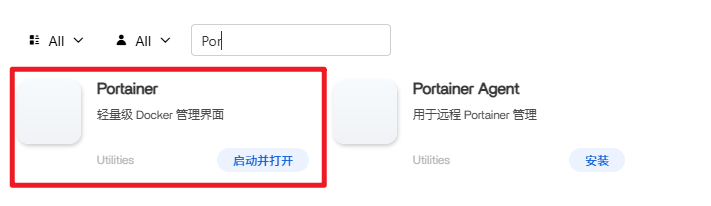
三、获取密钥和部署指令
①访问allinone部署指令生成器:
https://imgtool.v1.mk/allinone.html 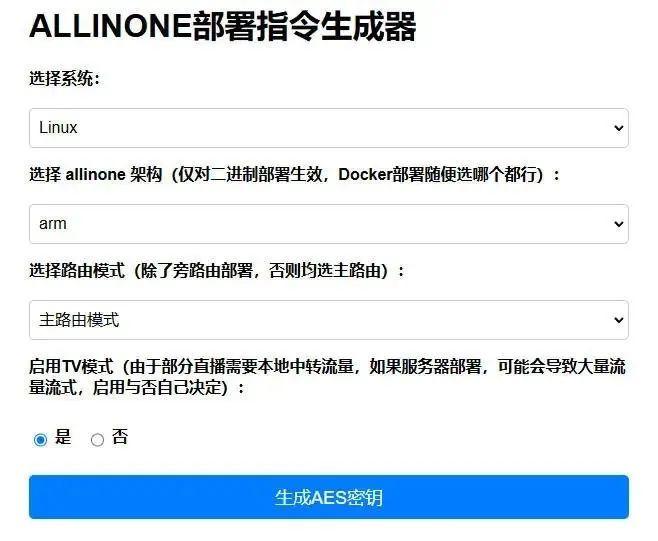
系统选Linux,allinone架构随便选,我选了arm。路由模式选主路由,弃用TV模式选是。然后点“生成AES密钥”,就生成了一串密钥。
②打开鉴权机器人。浏览器中打开https://t.me/newallinone_bot,即可跳转到小飞机上与鉴权机器人的对话界面。
(或者在小飞机搜索框搜索:newallinone_bot 找到ALLINONE鉴权机器人开始对话)
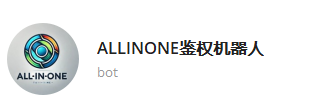
点击机器人介绍里的/generate,按照提示把刚刚生成的密钥复制发送给机器人,
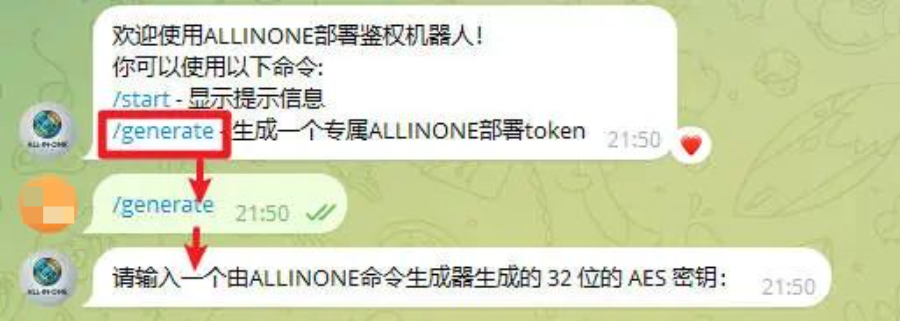
它会返回你的user id和专属token:
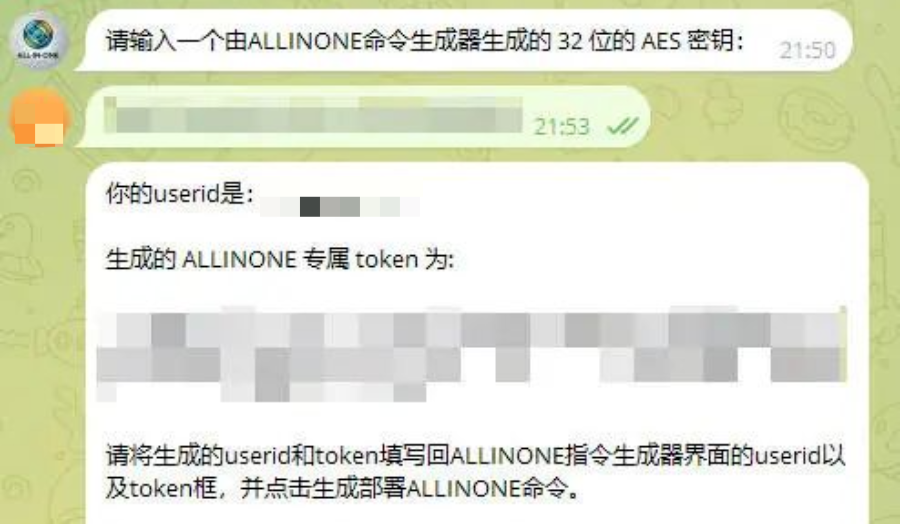
③把user id和专属token复制粘贴进部署指令生成器里,点“生成部署allinone命令”,
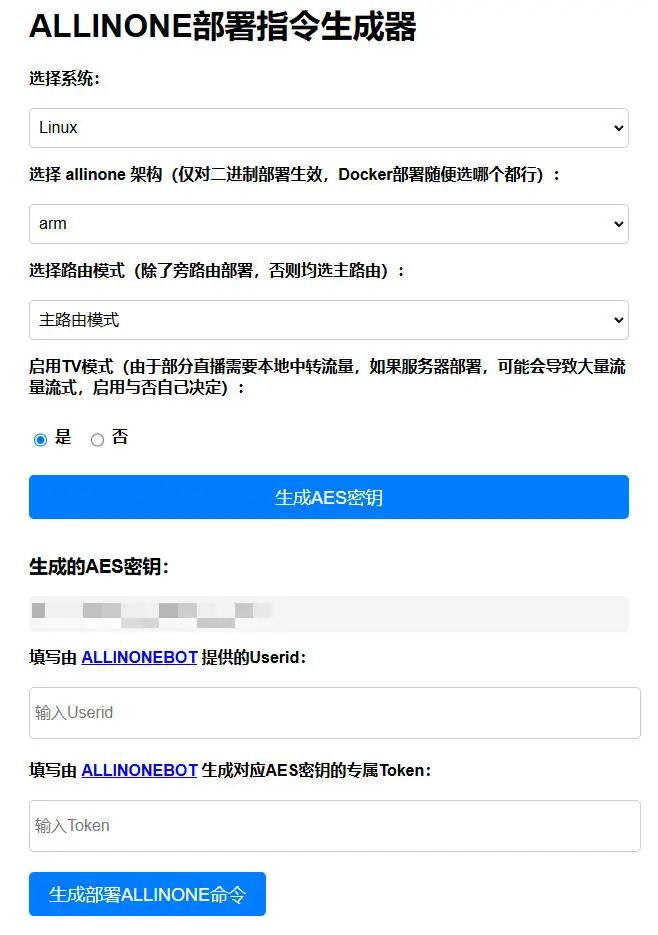
它就生成了不同方式的部署指令,包括了直接运行、PM2守护运行、Docker运行、Docker Compose文件四种方式。
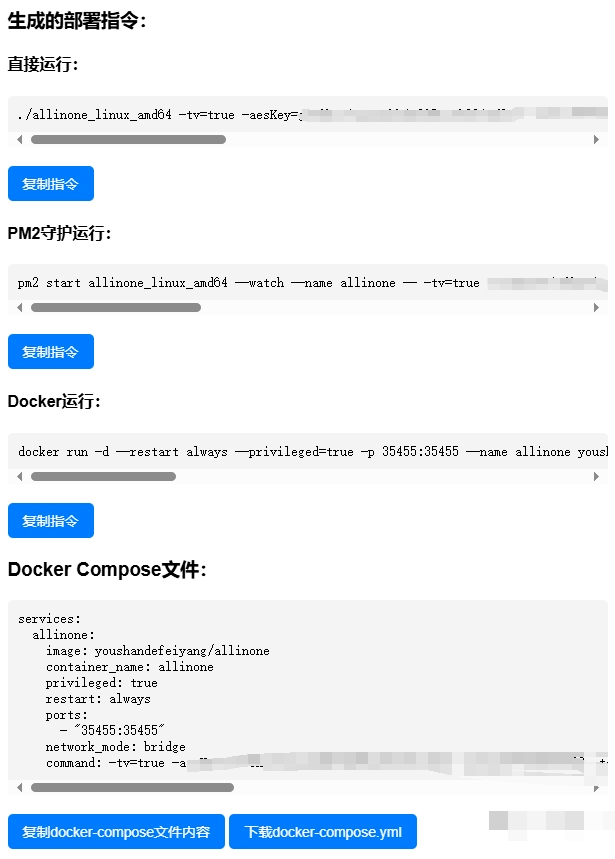
(建议你建一个txt,把这些指令全部复制下来做个备份,供以后重新部署时使用。为什么?因为下次你再打开鉴权指令生成器的页面时,即便密钥一样,你也需要重新再获取token,之前的token就失效了,还不如一直保持不变。)
四、docker部署
(1)部署allinone
①复制Docker运行指令,是一串如下一样的格式,每个人的不一样:
docker run -d --restart always --privileged=true -p 35455:35455 --name allinone youshandefeiyang/allinone -tv=true -aesKey=XXXXXXXXXXXXXXXXXXXXX -userid=XXXXXXXXXX -token=XXXXXXXXXXXXXXXXXXXXXXXXXXXXXXXXXXXXXXXXXX②打开casaos左上角终端与日志,

输入默认用户名root,密码1234(或者12345678,还不行的话问卖家),端口保留默认22:
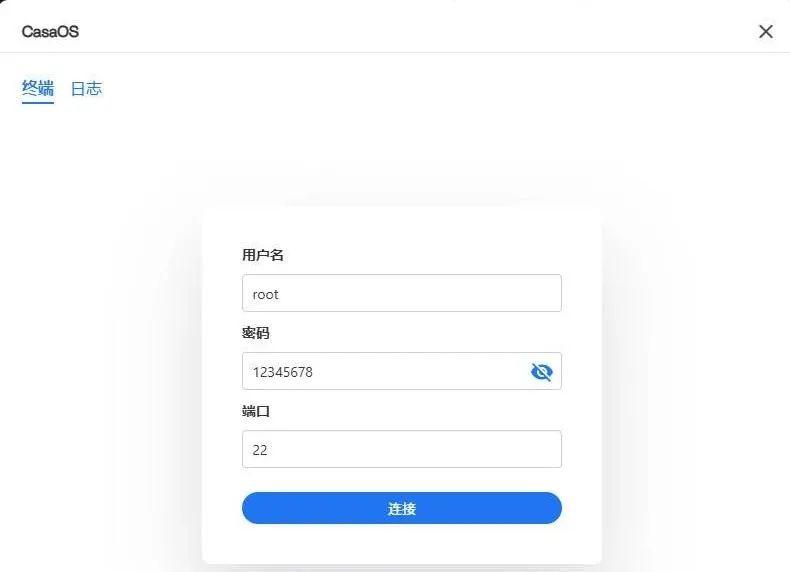
③进入终端之后,粘贴刚刚复制的Docker运行指令,enter键运行:
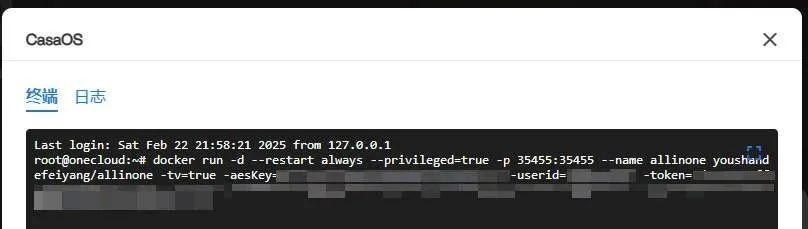
等待界面显示如图就部署成功了:
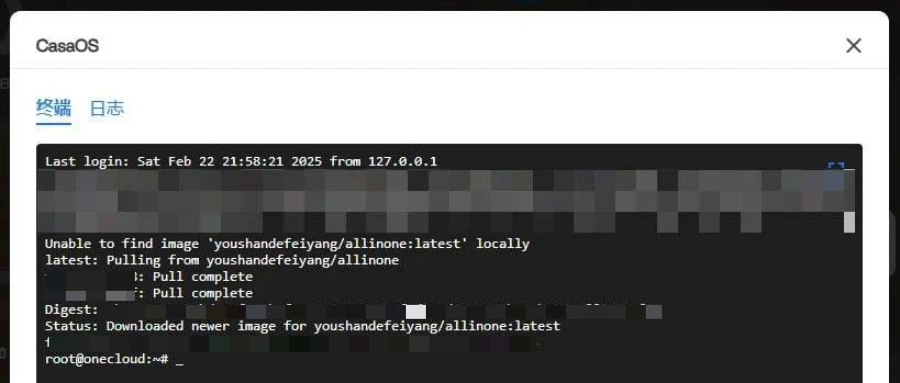
④关掉终端界面,看到旧应用程序(待重建)下边的allinone,图标蓝色代表运行正常。(在casaos里使用SSH命令安装的docker会显示为旧应用程序,不会出现在App列表里,这是正常现象。)
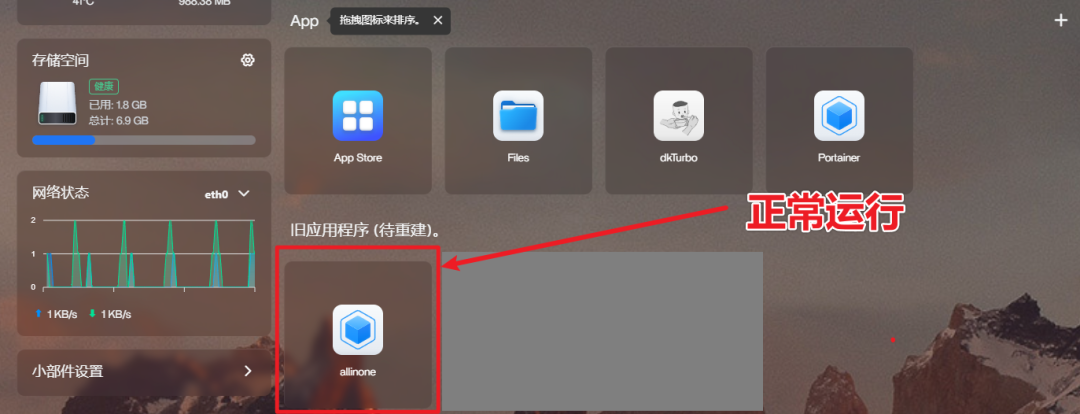
⑤注意:如果一直是灰色的,则代表没有成功,需要删除重新部署。方法是在casaos主界面点allinone,显示导入到casaos,
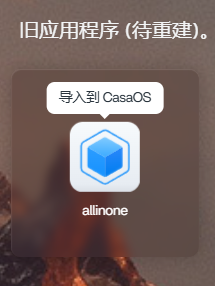
按照提示点击后,进入如下界面,点端口处的输入框自动提示35455,填入点保存,
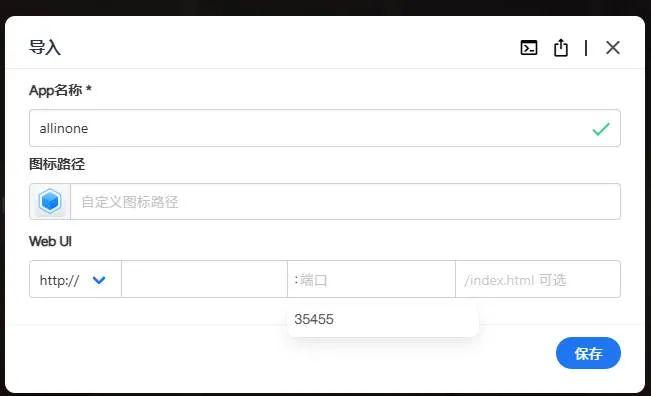
allinone就进入了正常的app列表。此时allinone在App列表和旧应用程序列表同时存在,可以在这两处分别点击右上角三个点-卸载,都给删除掉,
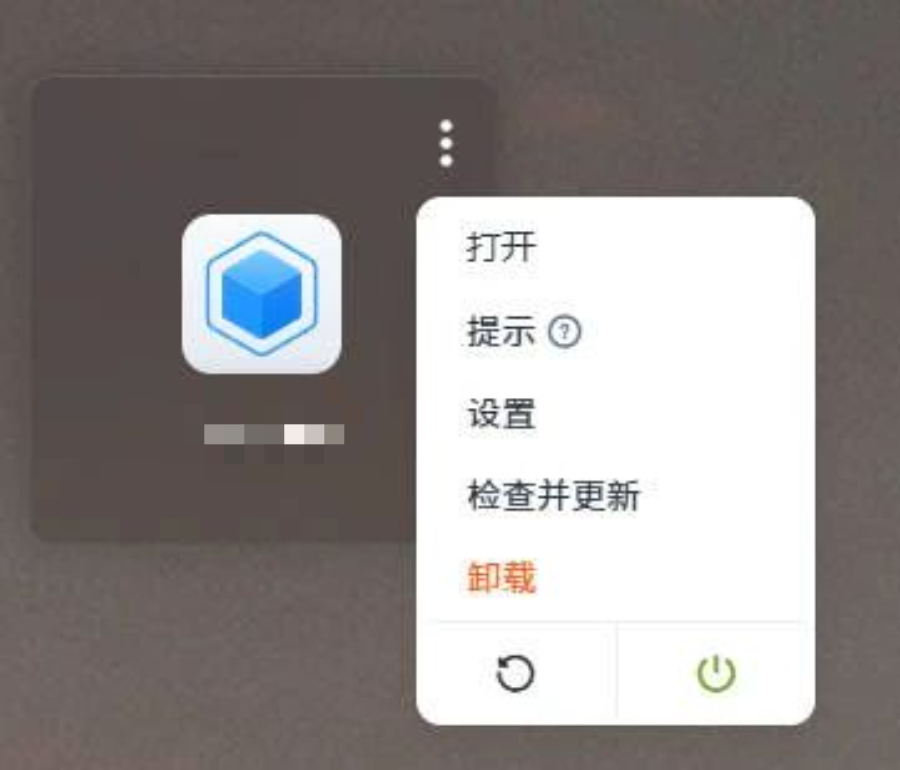
删除用户数据(配置文件夹)也同时勾选。
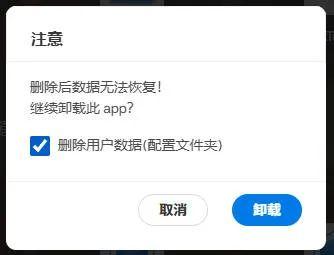
这样就把它删除干净了,然后从第一步开始重新部署即可。
部署成功后,就可以使用以下直波源,填入天光云影等空壳软件即可使用(玩客云本地ip就是你登录casaos后台的192.168.XX.XX这一串数字):
电试直波:
http://玩客云本地IP:35455/tv.m3u
bilibili生活:
http://玩客云本地IP:35455/bililive.m3u
虎牙一起看:
http://玩客云本地IP:35455/huyayqk.m3u
斗鱼一起看:
http://玩客云本地IP:35455/douyuyqk.m3u
YY轮播:
http://玩客云本地IP:35455/yylunbo.m3u(2)部署Watchtower自动更新
为了随时获取allinone最新的更新,可部署一个watchtower实时自动更新allinone镜像。
①复制如下的Docker运行指令:
docker run -d --name watchtower --restart=always -v /var/run/docker.sock:/var/run/docker.sock containrrr/watchtower allinone --cleanup --interval 3600②进入玩客云终端,粘贴刚刚复制的指令,enter键运行,等待界面显示如图即部署成功:
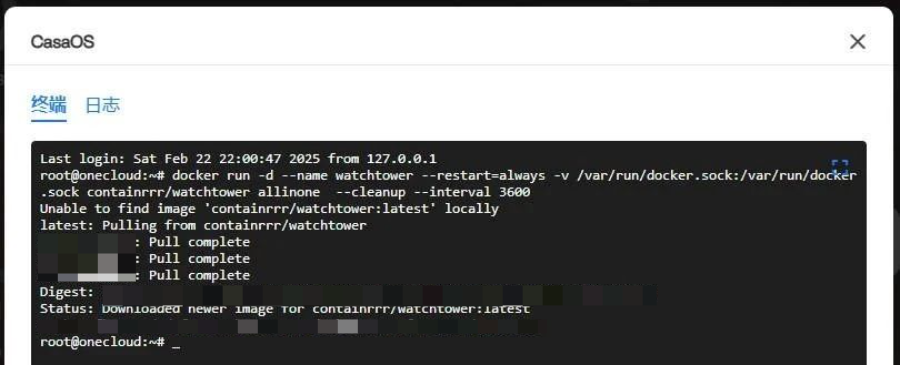
③如此,以后即可自动拉取allinone最新的docker更新,无需手动操作。
(3)部署频道列表格式化
原生tv.m3u会存在重复频道没有好好分类的情况。可以部署allinone_format对tv.m3u进行格式化,格式化后的分类比较清爽。
①复制如下的Docker运行指令:
docker run -d --restart=unless-stopped --pull=always -v /etc/allinone_format:/app/config -p 35456:35456 --name allinone_format yuexuangu/allinone_format:latest②进入玩客云终端,粘贴刚刚复制的指令,enter键运行,等待界面显示如图即部署成功:
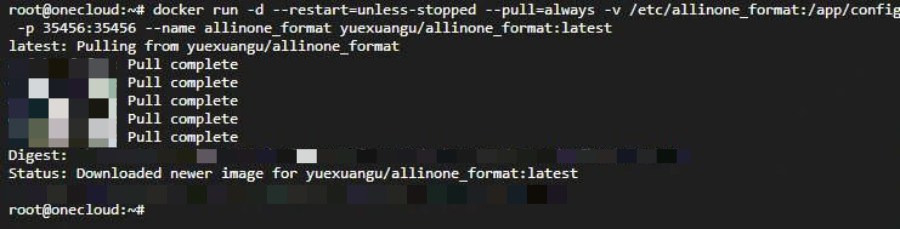
③浏览器打开 http://玩客云本地IP:35456
进入如下界面,点击保存配置,
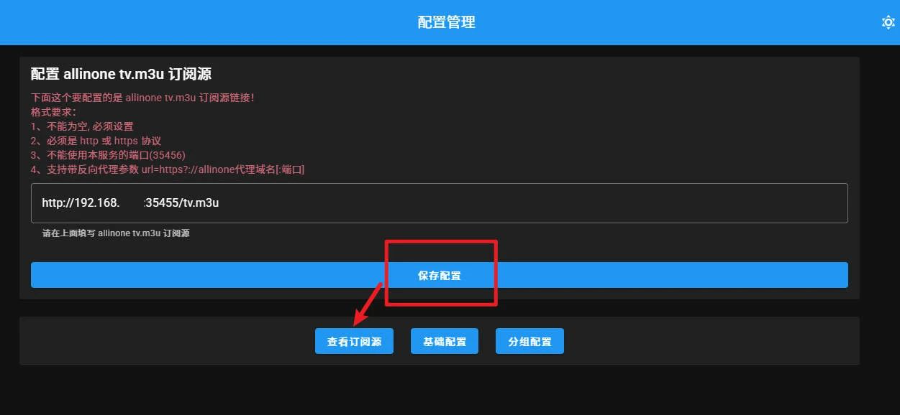
再点击查看订阅源,这就是格式化之后的链接了,用这个链接放到天光云影等播放器里,分类会舒服很多。
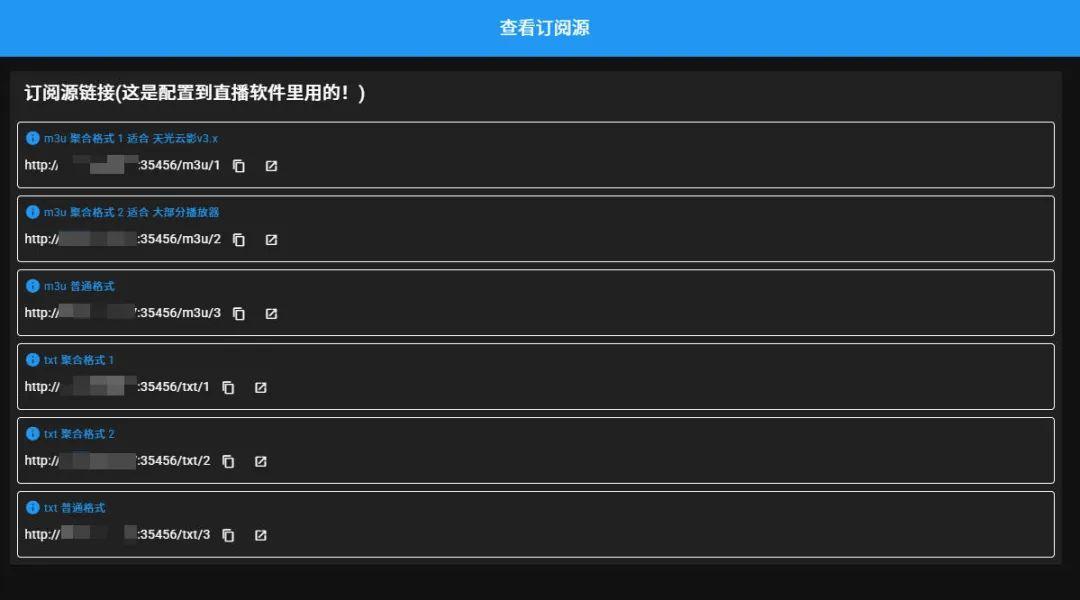
五、m3u地址的使用问题
你获得的几个源相当于本地的直波源,你可以添加进天光云影等电试端直波壳子中使用。
天光云影方法:设置-直bo源-自定义直bo源-添加其他直bo源,用同网络手机微信扫码,将源粘贴了推送上去,如图:
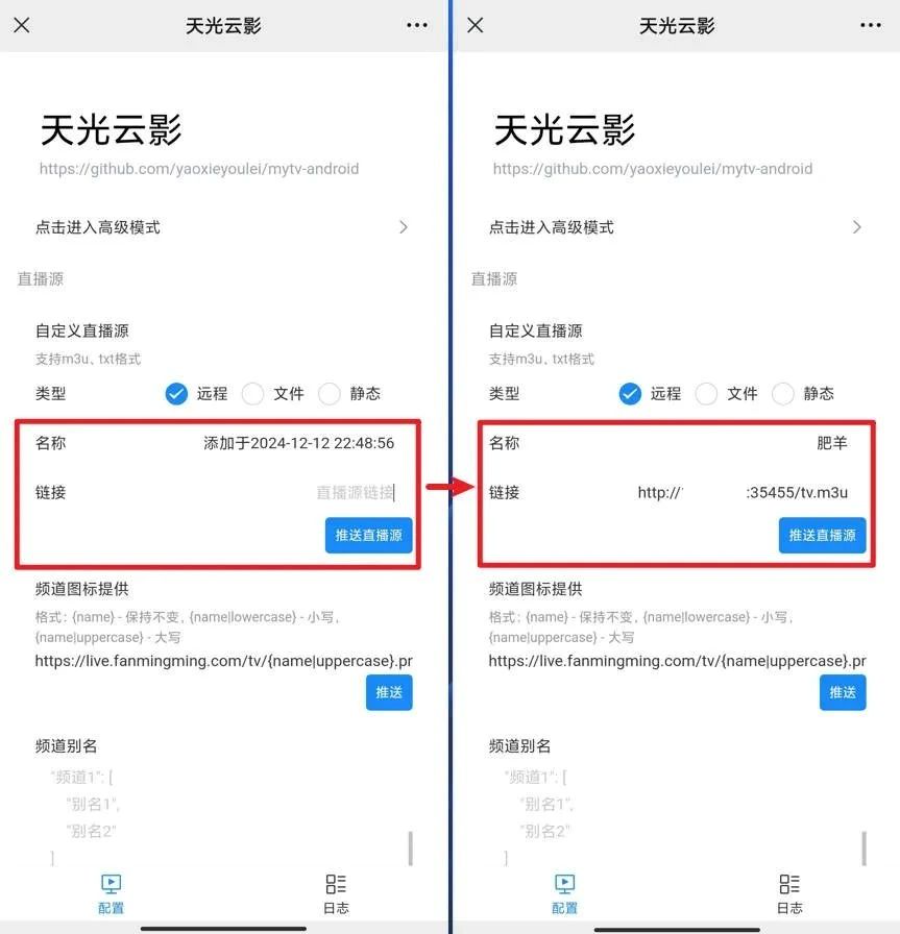
当然也可以使用酷9等其他壳子,同样可扫码添加进去。酷9的设置路径为设置选项-订阅配置-列表订阅,输入地址后点确定即可。
其实所有壳子的原理都差不多,找到填源的地方,把源填进去,over。
本文到此也差不多结束了。壳子软件和本文的word文档都已打包,发私信 肥羊 即可获取。
以上,你可以发现,在具备 和✈️两个必要条件的前提下,其实基本上是SSH命令无脑粘贴运行,并没有非常复杂;
但如果没有这两个前提条件,就不要再尝试了。
提醒:
1.千万不要向外泄露你的AES KEY及指令信息。
2.只能家庭内网本地使用,外网使用涉及到反向代理等高阶操作,本篇不涉及。
3.本文不构成任何购买和实操建议,仅为个人折腾过程的记录。文中涉及的服务随时可能发生变化、甚至失效。
4.不知道是什么原因,我手上这台机器需要每天拔电重启一次,不然第二天就打不开后台了。但ip并没有变化。有高手的话可以帮忙解答一下,感激不尽。
5.作者水平有限,难免有错谬之处,欢迎指正,请勿人身攻击。
好了,估计这又是一篇投入与数据反响不成比例的内容,不过记录这些折腾过程的本身就已经是一种快乐了。
如果有帮助,请给本文点个赞或在看,
也欢迎分享出去,让更多人受益。
下次见!
本文所有相关教程+软件获取方式见下图:
(注意不是在知乎发私信,发私信位置仔细看下图)